Antes de mais nada, quando falamos sobre cenários, é muito importante termos em mente que, cada guia de planilha possui seus respectivos cenários. Nesse sentido, eles não compõem a base de trabalho inteira. Ou seja, se você deseja trabalhar com cenários criados em outras guias, ou até mesmo, em outras pastas de trabalho, aprenda neste tutorial passo a passo, como importar cenários no Excel.
Sendo assim, preciso te contar que este passo deve ser feito com muita cautela, sendo então, necessário que as bases estejam praticamente iguais, com exceção os valores.
Caso contrário, você poderá ter sérios problemas, uma vez que o Ctrl + Z não irá resolver. Pois então, vamos ao nosso tutorial abaixo.
Como importar cenários no Excel – Passo a Passo
Primeiramente, para importar cenários no Excel, você deve ir até a guia Dados, e em Teste de Hipótese clicar em Gerenciador de Cenários…
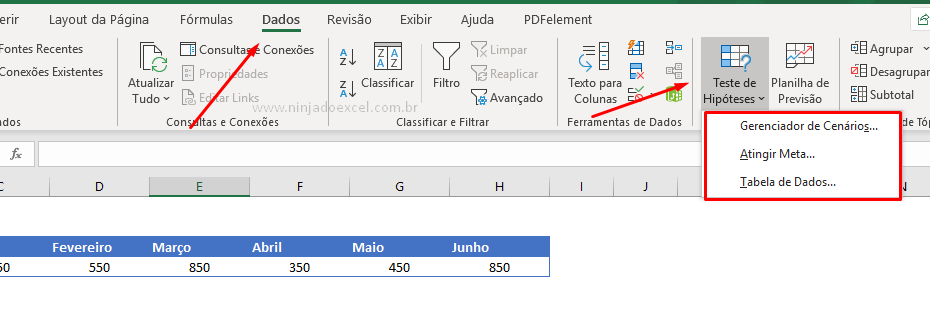 Em seguida, na janela Gerenciado de Cenários clique em Mesclar:
Em seguida, na janela Gerenciado de Cenários clique em Mesclar:
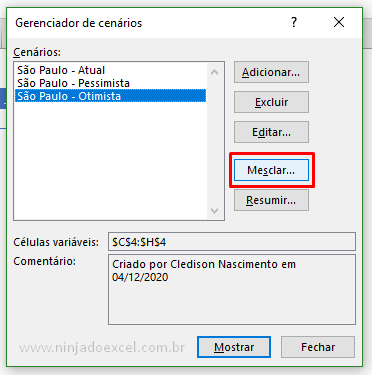
Sendo assim, nesta janela você terá listadas todas as guias desta pasta de trabalho, bem como a quantidade de necessários que cada uma contém.
Deste modo, é só escolher a guia que contém o cenário desejado, logo em seguida, então clicar em ok para importar os cenários no Excel:
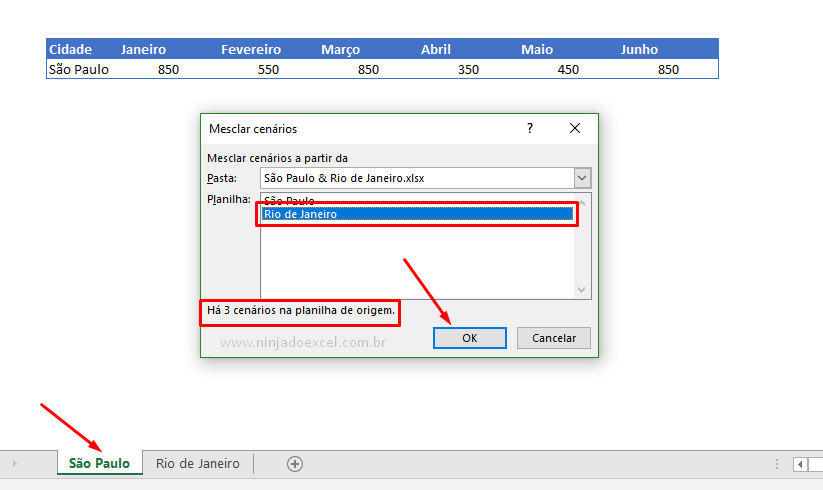
Cadastre seu email aqui no blog para receber em primeira mão todas as novidades, posts e videoaulas que postarmos.
Receber conteúdos de Excel
Preencha abaixo para receber conteúdos avançados de Excel.
Fique tranquilo, seu e-mail está completamente SEGURO conosco!
É muito importante que você me adicione na sua lista de contatos, para que os próximos emails não caiam no SPAM. Adicione este email: [email protected]
Da mesma forma, temo outra alternativa. Que é buscar de outra pasta de trabalho, porém, lembre-se de que para isto ela deverá estar aberta neste momento.
Em pasta você pode escolher entre as pastas de trabalho do Excel, e em seguida, fazer o mesmo processo realizando anteriormente:
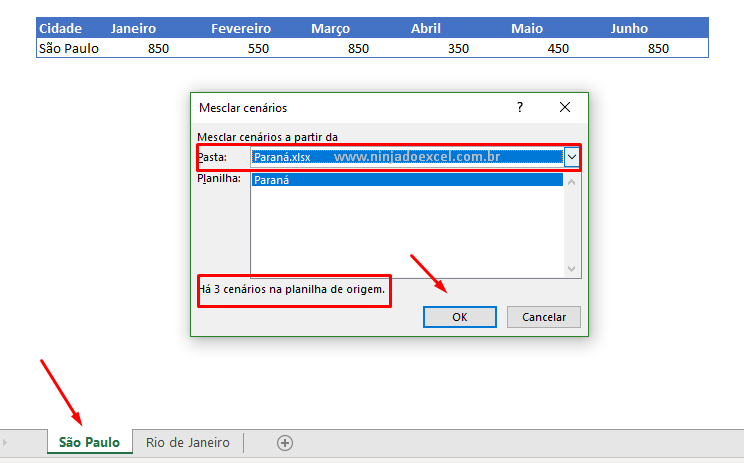
Agora temos vários cenários prontos para serem usados nesta guia do Excel:
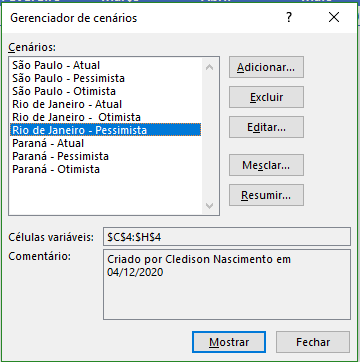
Em conclusão, após importar cenários no Excel, tenho que lhe mostrar duas situações. O cenário ok foi criado baseado nesta planilha, portanto irá funcionar perfeitamente na atual:
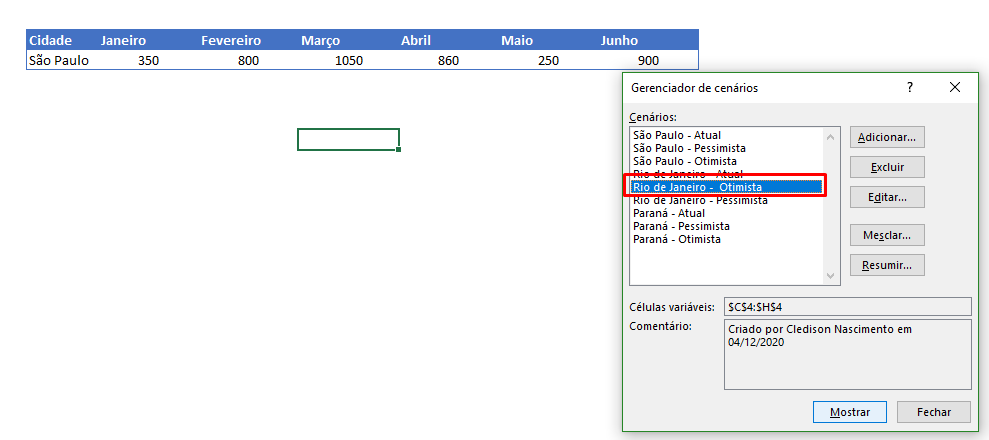
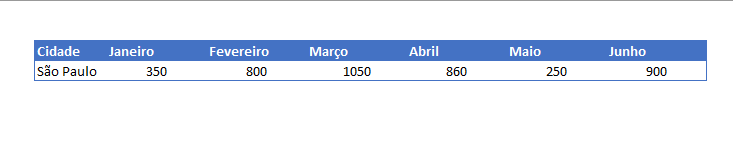

Em contrapartida, o cenário errado, não está errado em sua criação, porém ele foi criado para esta planilha que é completamente diferente da base que desejamos utilizar, nesse sentido ele dará errado:
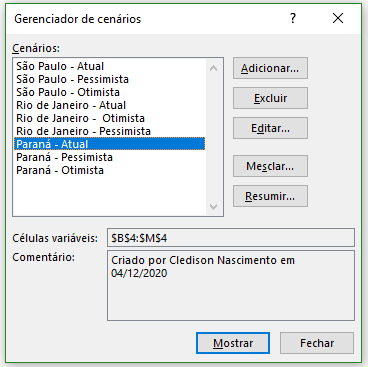


Curso de Excel Básico ao Avançado:
Quer aprender Excel do Básico ao Avançado passando por Dashboards? Clique na imagem abaixo e saiba mais sobre este Curso de Excel Completo.

Por fim, deixe seu comentário sobre o que achou, se usar este recurso e você também pode enviar a sua sugestão para os próximos posts.
Até breve!













